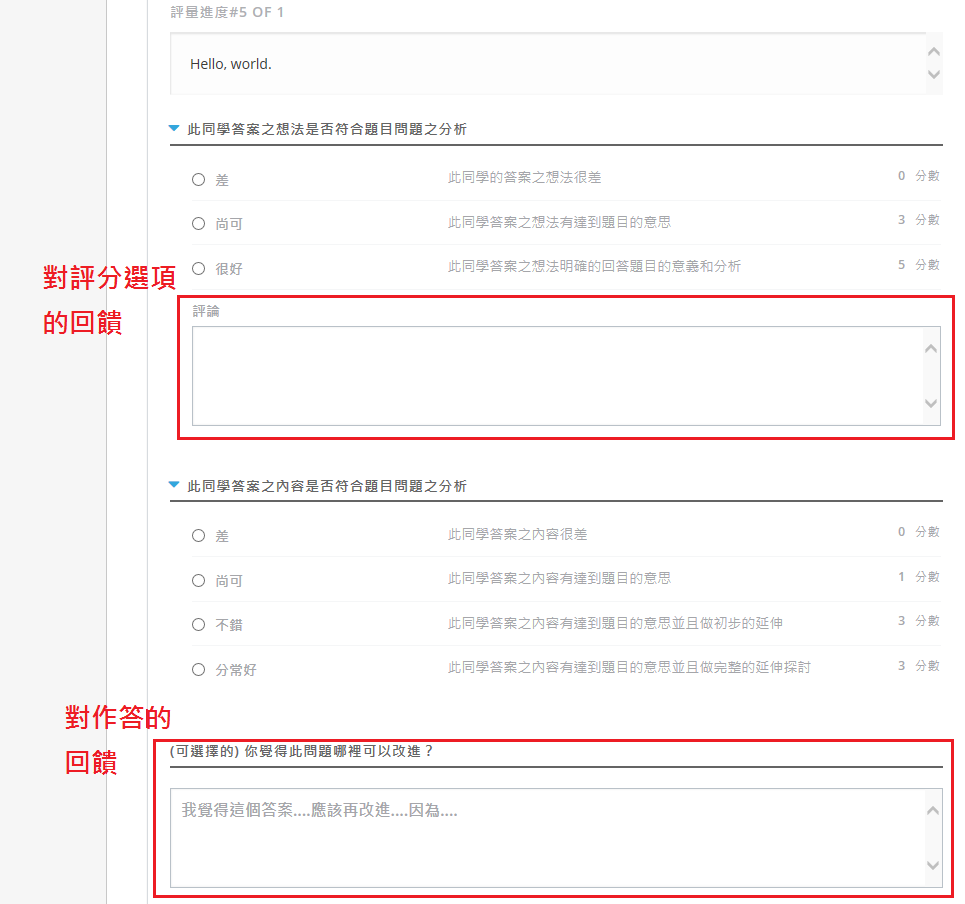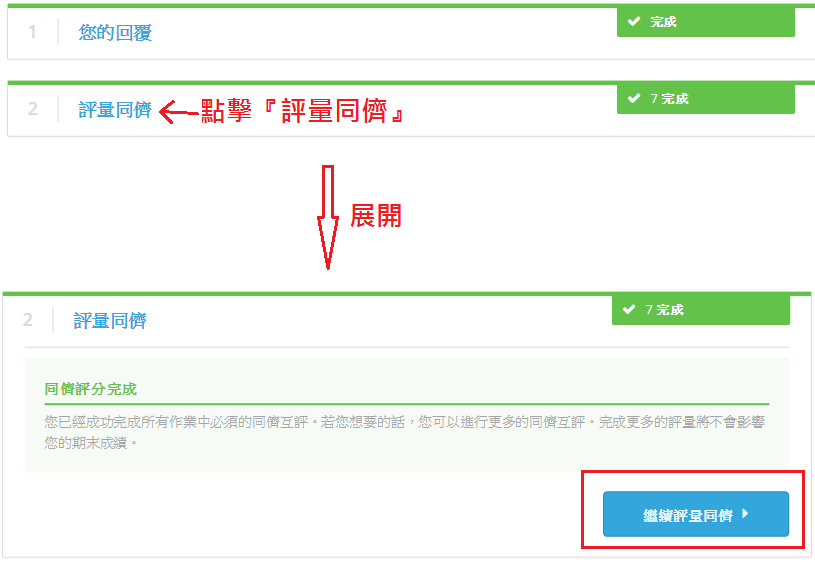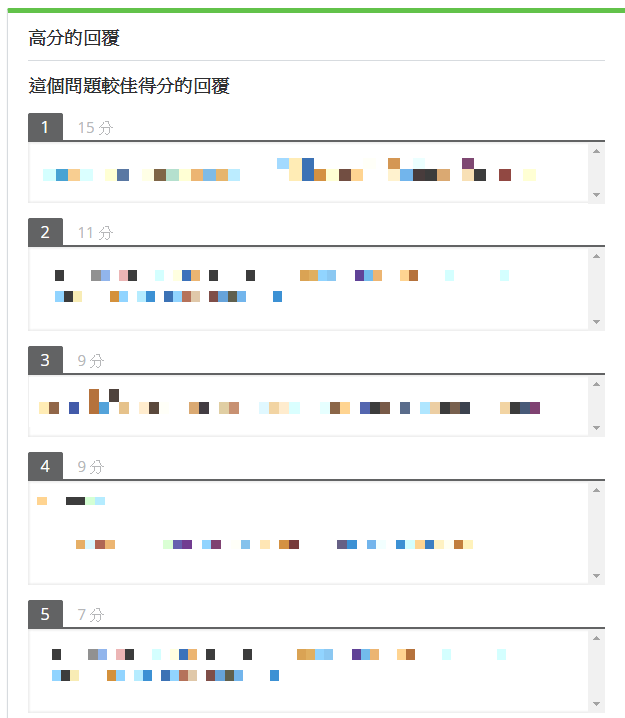4. 學生的開放式問題¶
您可能會想讓學生知道如何完成一份開放式問題,這份文件將透過每一個步驟的講解引導學生完成。
4.1. 對學生的開放式問題介紹¶
在開放式問題中,您將會針對題目來作答,而作答時不僅僅是簡單的回覆,甚至有些開放式問題會要求學生繳交書面報告、演講影片或者程式碼等等。
開放式問題中,評分的部分包含了同儕評分、自我評分或者兩者都有。在同儕評分階段,您將會看到其他同學的作答並給予評分和一些回饋,同理,您的作答也會被其他同學評分。而自我評分階段,您將評分自己的作答,目的是在看成績時來與同儕評分階段的分數做比較,進而去思考或了解自己的評分想法和其他同學的評分想法有何不同。
一份 評分量表 是對於評分作答的一個預期分數表,他由 評分標準 與 評分選項 所構成。 評分標準 是一個評分主題的簡短概要,例如『想法』或『內容』; 評分選項 是在一個評分標準底下,評斷作答的好壞,例如『很好』或『尚可』。
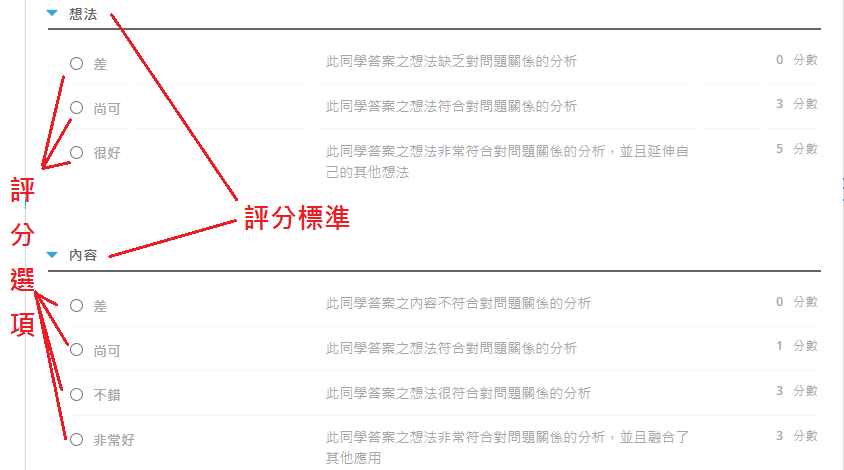
當您在評分時,您將針對答案選出一個最符合評分標準的評分選項。
4.2. 學生說明¶
當您進到開放式問題中,您將會看到問題區與作答區,當您送出作答之後,您將會看到其他同學或是自己的作答,並要給予評分,順序是根據出題者設定的,下圖為一個開放式問題的畫面:
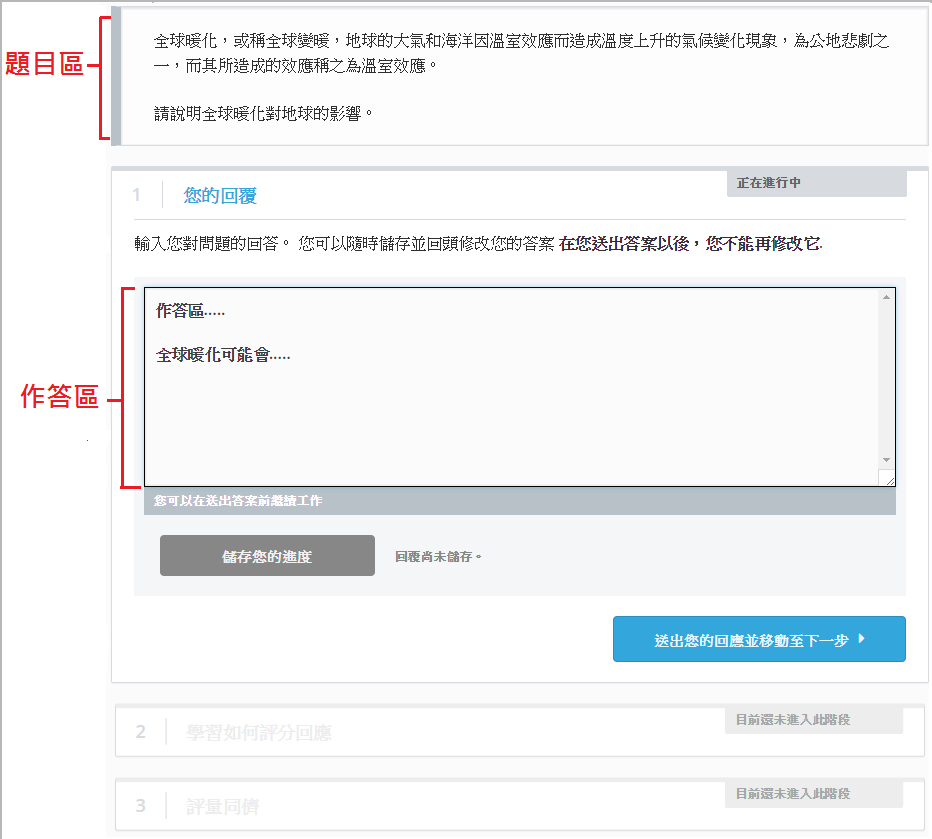
您將會透過以下幾個階段來完成一個開放式問題:
- 針對題目的要求送出一個作答
- 學習如何評分作答
- 評分同儕的作答
- 評分自己的作答(如果有)
- 觀看成績與同儕的回饋
在作答時的任何時間點,您都可以在網頁的底下看到 您的成績 ,他會告訴您還有哪些階段還沒完成,只有在所以階段都完成後才可以觀看成績。 若您只送出一個回應,往下拉可能會看到下列訊息:
您的成績:未完成
您還沒有完成這個問題的所有步驟。
4.2.1. 送出作答¶
仔細閱讀題目。題目中可能包含一些重要的訊息,像是回答字數至少要多少或是針對哪些主題作答等等。
備註
作答字數必須少於 10000 個字元。
當您要作答時,請在 您的回覆 區塊內填寫答案,完成後請點擊 送出您的回應並移動至下一步 。 如果您無法一次完成所有作答,可以點擊 儲存您的進度 ,如此一來可以將目前所撰寫的答案保留,待下次再繼續作答。
再送出回應之後,如果同儕評分階段已經開始並且已經有其他同學送出答案,您就可以開始觀看並且評分其他同學的作答,但是您不一定要立即評分,系統會自動儲存您目前的階段,如果您想要下次再來評分,只要重新整理網頁即可繼續。
如果同儕評分階段已經開始,但是還沒有其他同學送出答案,您會看到下列訊息:
等待同儕提交回應
所有提交答案已全部評分。之後再確認是否有更多的學生遞交答案。您將會在完成所有針對此問題的評分,以及您的同儕完成對您的評分後收到成績。
提交答案後可以在任何時間點觀看您的作答,只要點選 您的回覆 ,該區塊就會展開,即可看到您的作答。
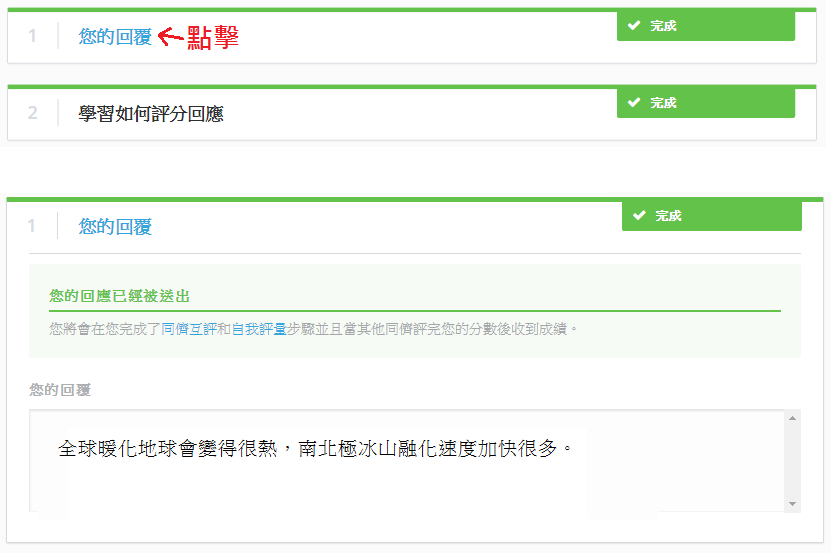
4.2.1.1. 伴隨圖片送出作答¶
在某些題目中允許您上傳圖片作答,如果您可以上傳圖片,您在作答區塊下會看到選擇檔案的按鈕
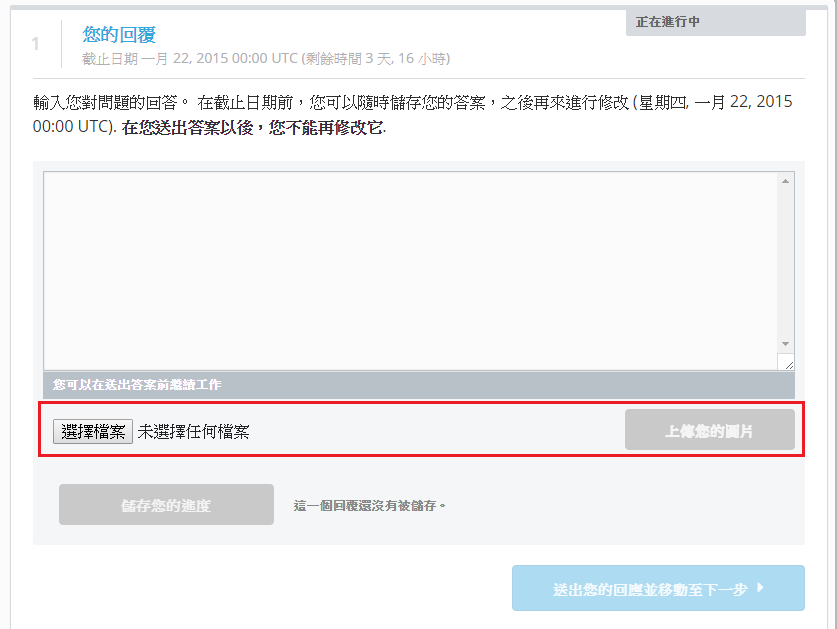
藉由以下步驟上傳圖片
- 點擊 選擇檔案.
- 找到您要上傳的圖片,點擊 開啟.
- 當選取檔案的視窗關閉時,點擊 上傳您的圖片.
備註
注意,圖片的檔案格式必須為 .jpg 或 .png ,並且檔案大小要 小於5 MB。
您的圖片會顯示在回覆區塊底下,檔案名稱會顯示在 選擇檔案 的右邊,如果您想要更換圖片,請重複上述步驟1~3即可
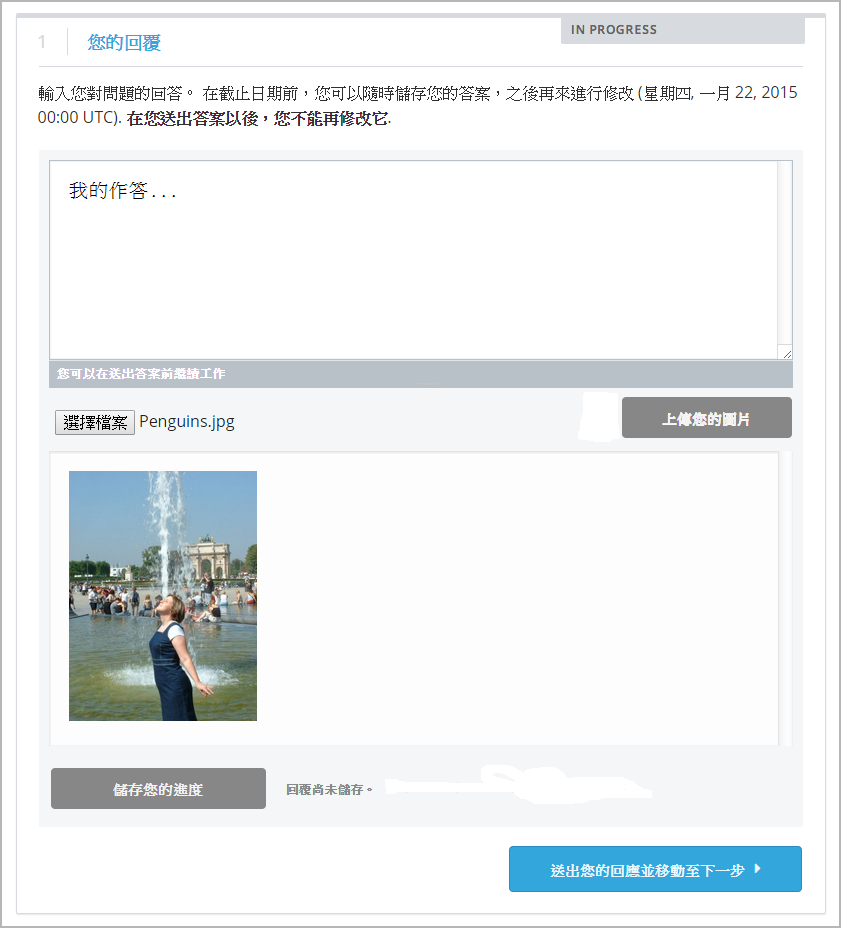
備註
注意,在送出回應時,必須包含文字,不可以只上傳一張圖片作答。
4.2.2. 學習如何評分¶
在此階段,您將藉由一些作答範例來學習如何評分,您將持續評分到與出題者相同的評分,才可進入下一個階段。
備註
並不是所有的題目都有學習評分,當出題者有開啟學習評分才會有此階段。
在您送出作答後,會出現作答的範例和評分量表,仔細閱讀作答範例並且給予評分,選擇您認為適當的評分選項,選擇好後點擊 比較您與教師之間的選項 ,如果都選擇正確的話會進入到下一個範例或是下一個階段,如果選擇與教師不同,您會看到下列訊息:
學習如何對答案評分
您的答案與教師不同。請重新檢視答案並思考為何教師與您有不同的意見,之後再重新評分一次。
對於不同的評分標準,您會看到下面訊息,分別是選擇與教師不同與相同的情況:
選擇不同的評分選項
您選擇了與教師不同的評分選項。
選擇正確的評分選項
您選擇了與教師相同的評分選項。
在下圖中,此學生選擇了一個正確選項與一個不正確選項
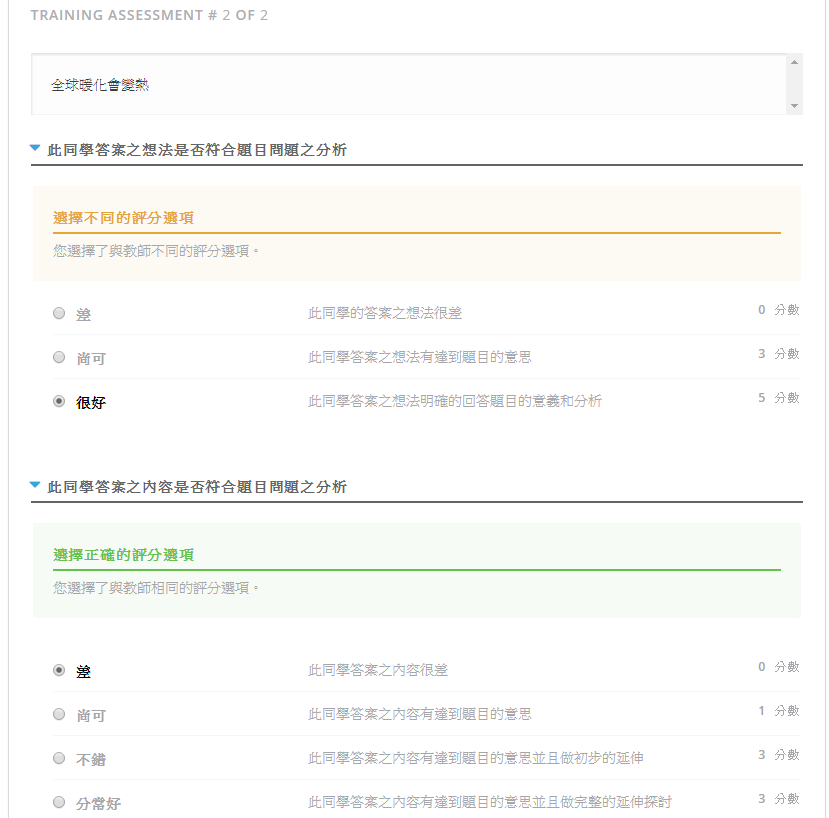
您將要持續評分到與教師設定的評分相同才算完成,完成此階段後就會進到下一個階段。
4.2.3. 同儕評分¶
當您開始同儕評分階段,您會看到題目、其他同學的作答與評分量表。同時,您也會看到評量進度,他會告訴您已經完成了多少個同儕評分。
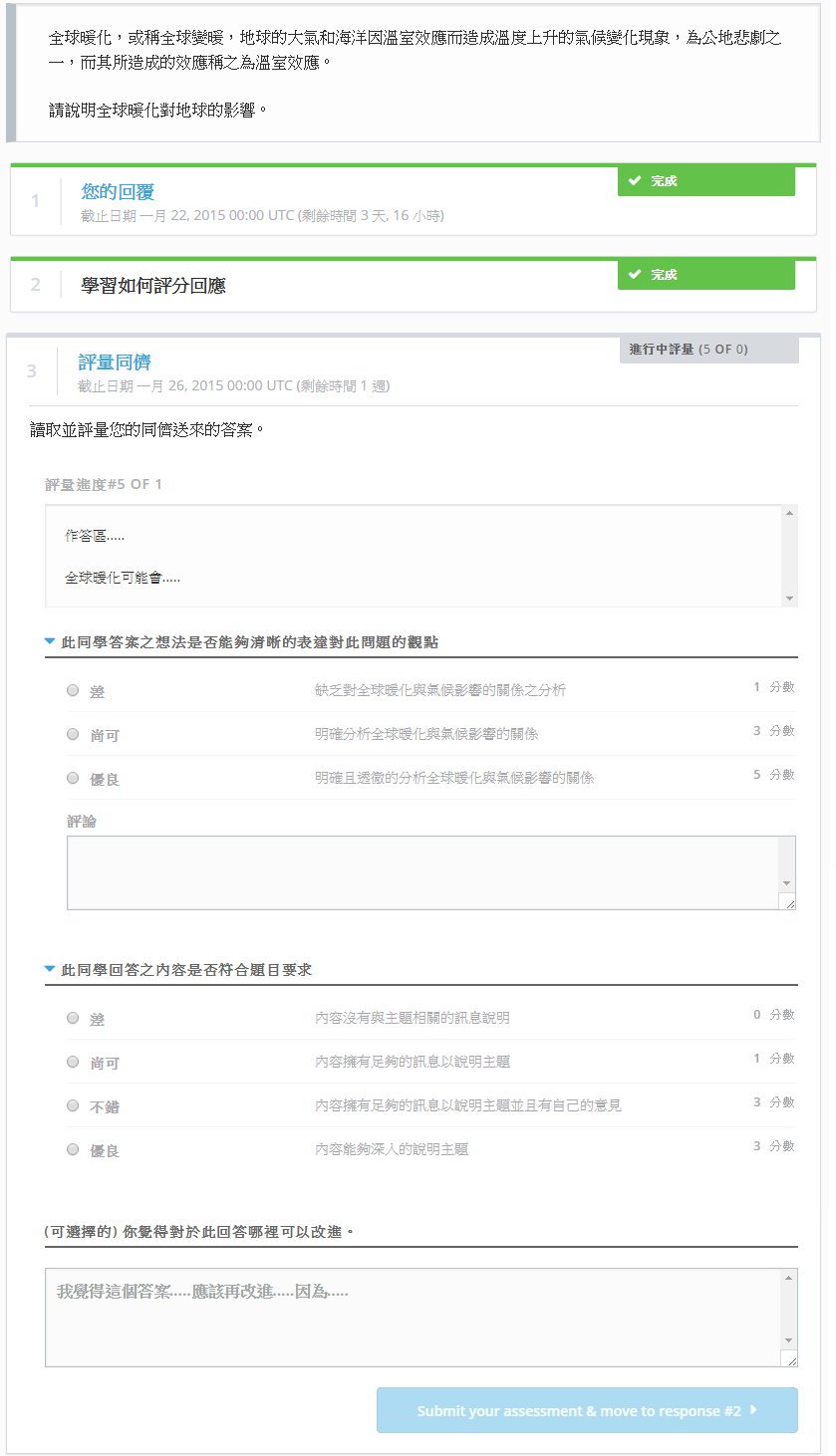
評分的方式如同”學習如何評分”階段,您將針對每一評分選項選擇適當的評分標準,此外,您可以針對每一個評分標準給予回饋(如果有),也可以針對該同學的作答給予整體性的回饋。
預設情況下,學生可以在整個評分準則下方看到一個備註欄。您也可以為一至多個評分標準設定個別的備註欄。此備註欄最多包含300個字元。
備註欄將會出現於評分標準的下方。如下圖所示,第一個評分標準下有一個備註欄,而最下方也有對於整體答案的備註欄。
當您分數選項選擇完成與回饋輸入完成後,點擊 Submit your assessment and move to response #<number>。
當您送出一位同學的評分,會接著看到另外一位同學的作答,評分方式與上一位同學的評分一樣,您將重複這些步驟直到您的評分數量到達教師指定數量。
4.2.4. 評分自己的作答¶
當您完成了同儕評分階段,就會進到自我評分階段。 您將會看到您的作答與和先前一樣的評分量表,評分自己的作答,完成後點擊 送出您的評量 以完成此階段。
4.2.5. 查看分數與意見回饋¶
當您完成自我評分後,如果您的答案還處於被同儕評分的階段,您會在 您的成績 區塊看到下列訊息:
您的成績:正在等待評量
您的回答仍在被同儕評分。在同儕評分後,您可以查看他們的評論內容並且獲得最後成績。
當您的答案已經被評分完成,您可以看到其他同學評的分數和您自己評的分數,您也可以看到同學評分的意見回饋。
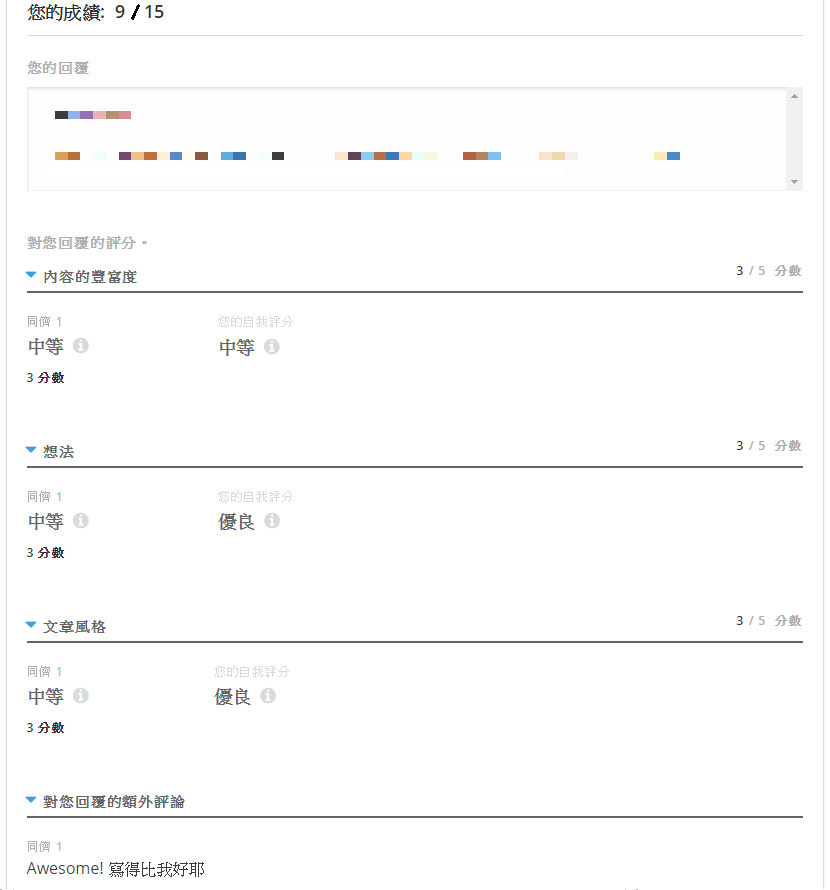
4.2.6. 評分額外的同儕 (可選擇的)¶
當同儕評分階段完成後,如果您想要評分更多同儕的作答,只要點擊 評量同儕 區塊,他會延展出較完整的區塊,點擊 繼續評量同儕 ,就可以繼續觀看並且評分更多同儕的作答。
4.3. 同儕評分的分數¶
同儕評分是以評分標準所給分的,單一評分標準的分數是每位同儕評分者給分的平均。例如,評分標準的『想法』項目從第一位同儕評分接收到10分、第二位同儕接收到7分、第三位8分,則該評分標準的得分為8。
一位學生同儕評分項目最終的分數為各個評分標準平均數的總和。
例如,一個答案可能收到的同儕評分如下:
| 評分標準 | 同儕 1 | 同儕 2 | 同儕 3 | 平均 |
|---|---|---|---|---|
| 想法 (最多10分) | 10 | 7 | 8 | 8 |
| 內容 (最多10分) | 7 | 9 | 8 | 8 |
| 語意 (最多5分) | 4 | 4 | 5 | 4 |
系統在計算最終分數時是這樣算的:
想法的平均 (8/10) + 內容的平均 (8/10) + 文法的平均 (4/5) = 最終分數 (20/25)